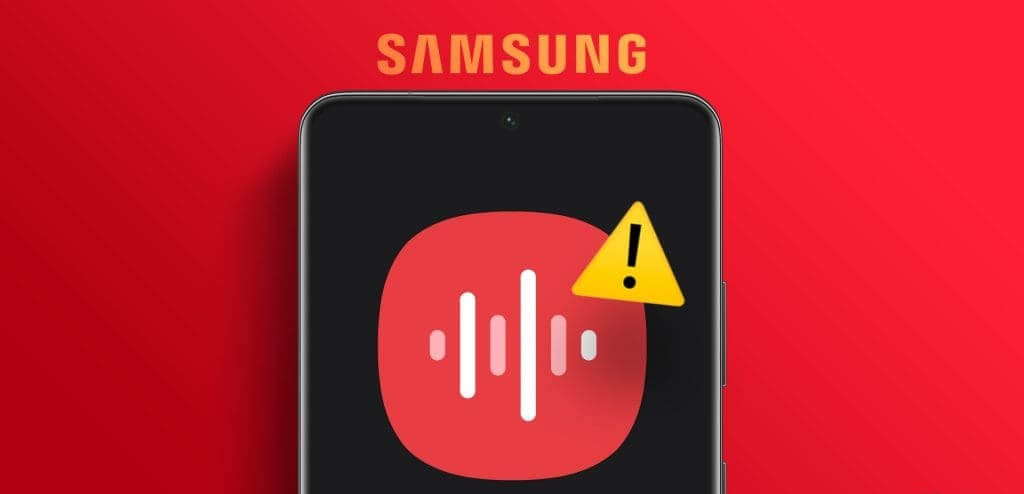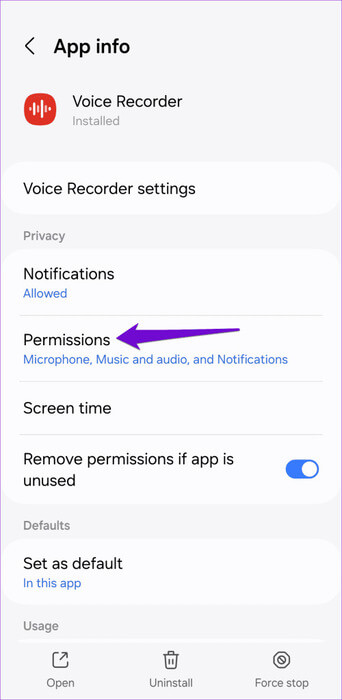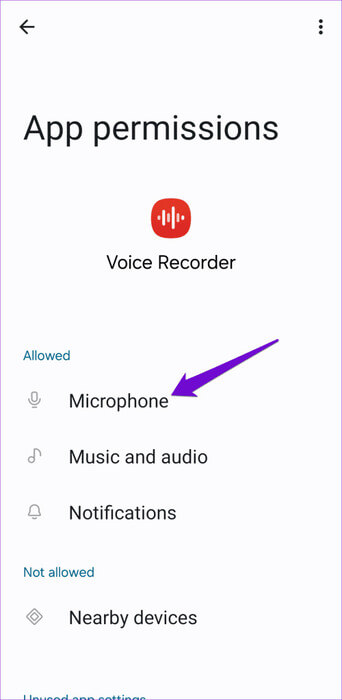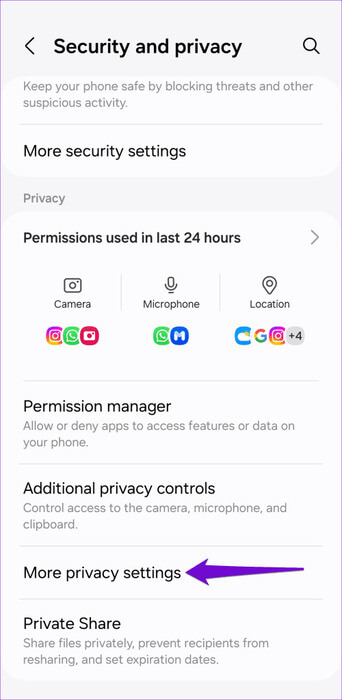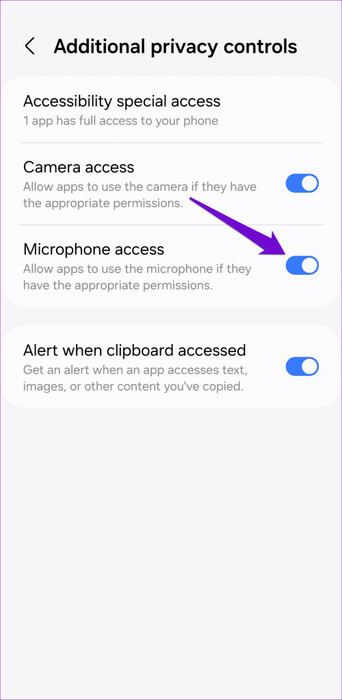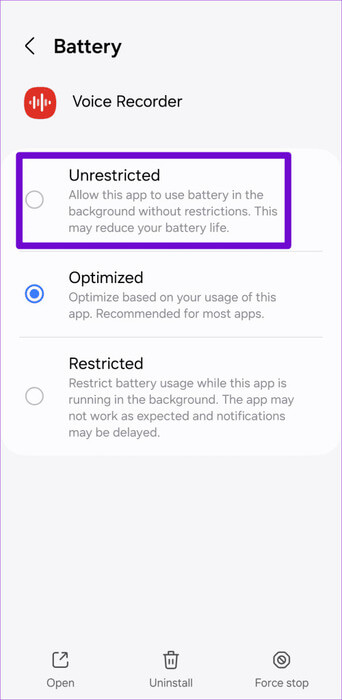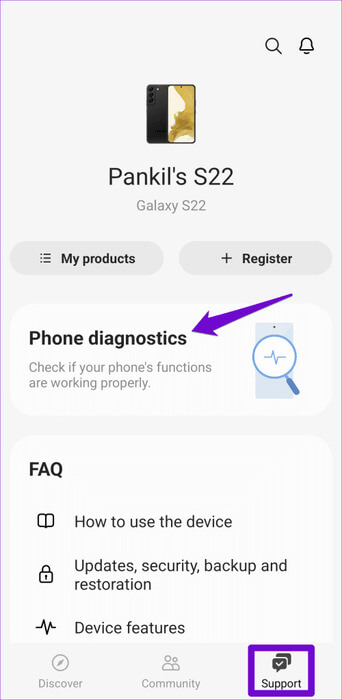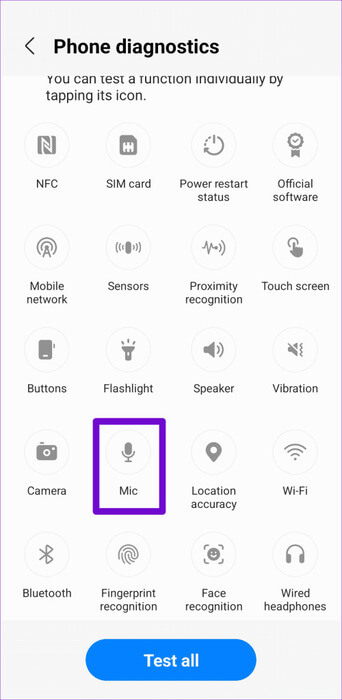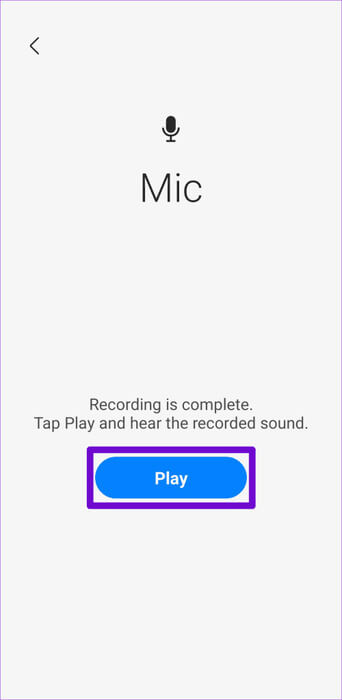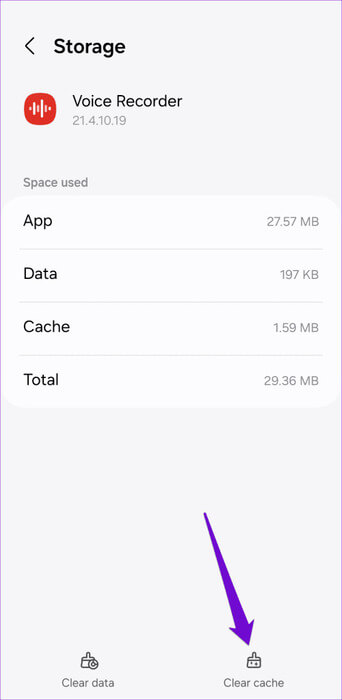أفضل 7 إصلاحات لعدم عمل تطبيق Voice Recorder على هواتف Samsung Galaxy
يعد تطبيق Voice Recorder الموجود على هاتف Samsung Galaxy الخاص بك أداة بسيطة ولكن لا غنى عنها لالتقاط أفكارنا وأفكارنا ولحظاتنا العزيزة والحفاظ عليها. على الرغم من أنه يحتوي على جميع الميزات التي قد تحتاجها، إلا أنه في بعض الأحيان قد يتوقف تطبيق Voice Recorder عن العمل على هاتف Samsung Galaxy الخاص بك. فيما يلي أفضل 7 إصلاحات لعدم عمل تطبيق Voice Recorder على هواتف Samsung Galaxy.
يمكن أن تؤدي عوامل مثل عدم كفاية الإذن للوصول إلى ميكروفون هاتفك، وقيود البطارية، وذاكرة التخزين المؤقت التالفة، إلى تعطل تطبيق Voice Recorder على هاتف Samsung Galaxy الخاص بك. يحتوي هذا الدليل على قائمة من الحلول العملية لمساعدتك في تشغيل التسجيل الصوتي على هاتف Samsung Galaxy.
1. اسمح لتطبيق Voice Recorder باستخدام الميكروفون
مثل أي تطبيق آخر، يحتاج Voice Recorder إلى إذن لاستخدام ميكروفون هاتف Samsung Galaxy الخاص بك. إذا لم يتمكن التطبيق من الوصول إلى الميكروفون، فلن يتمكن من إنشاء أي تسجيلات صوتية. وإليك كيفية إصلاح ذلك.
الخطوة 1: اضغط لفترة طويلة على أيقونة تطبيق Voice Recorder واضغط على أيقونة “i” من القائمة الناتجة. ثم انتقل إلى الأذونات.
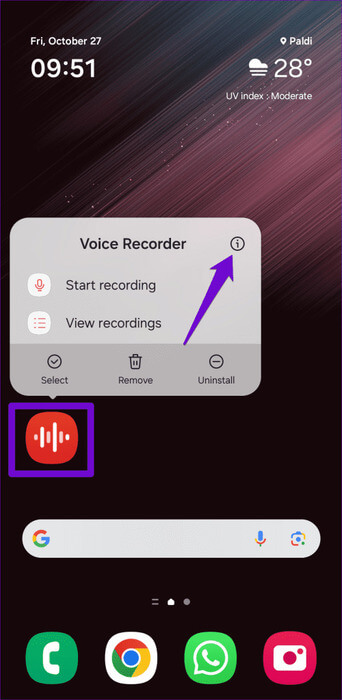
الخطوة 2: اضغط على الميكروفون وحدد “السماح فقط أثناء استخدام التطبيق”.
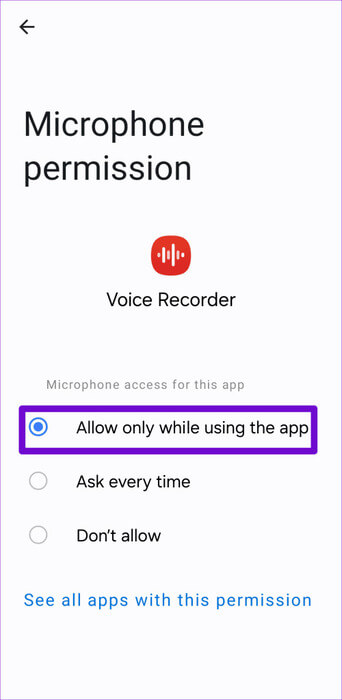
2. تمكين الوصول إلى الميكروفون من إعدادات الخصوصية
إذا كان هاتف Samsung Galaxy الخاص بك يعمل بنظام One UI 4.0 أو أعلى، فستحتاج إلى التأكد من تمكين خيار الوصول إلى الميكروفون في إعدادات الخصوصية. وإلا فلن يتمكن Voice Recorder من استخدام الميكروفون الخاص بك على الرغم من حصوله على الإذن اللازم.
لتمكين الوصول إلى الميكروفون للتطبيقات الموجودة على هاتف Samsung Galaxy الخاص بك:
الخطوة 1: افتح تطبيق الإعدادات، وانقر على الأمان والخصوصية، وحدد المزيد من إعدادات الخصوصية من القائمة التالية.
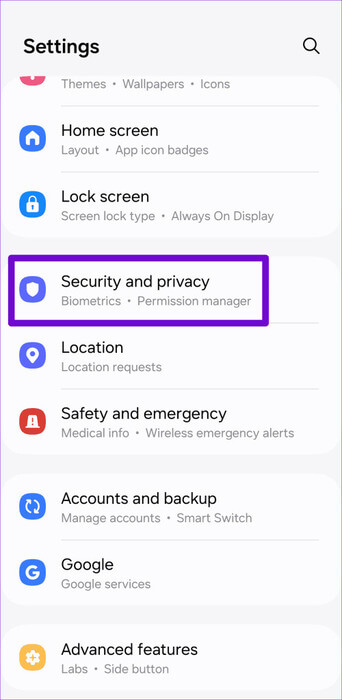
الخطوة 2: قم بتمكين التبديل بجوار الوصول إلى الميكروفون.
حاول استخدام تطبيق Voice Recorder وتحقق مما إذا كان يعمل.
3. أغلق تطبيقات الخلفية
قد يتعذر على تطبيق Voice Recorder تسجيل أي شيء إذا كان هناك تطبيق آخر في الخلفية يستخدم الميكروفون بالفعل. لتجنب ذلك، تحتاج إلى إغلاق أي تطبيقات خلفية يمكنها الوصول إلى الميكروفون.
اضغط على زر “الحديثة” أو اسحب لأعلى من أسفل الشاشة لإظهار مبدل التطبيق. اسحب لأعلى على التطبيقات التي تريد إغلاقها. بعد ذلك، حاول استخدام تطبيق Voice Recorder مرة أخرى.
4. السماح بالاستخدام غير المحدود للبطارية في التطبيق
هل يتوقف تطبيق Voice Recorder على هاتف Samsung Galaxy عن التسجيل تلقائيًا بعد بضع دقائق؟ يمكن أن يحدث ذلك إذا قمت بتطبيق أي قيود على البطارية على التطبيق. وإليك كيفية إزالتها.
الخطوة 1: اضغط لفترة طويلة على أيقونة تطبيق Voice Recorder واضغط على أيقونة معلومات التطبيق من القائمة التي تظهر.
الخطوة 2: اضغط على البطارية وحدد غير مقيد من القائمة التالية.
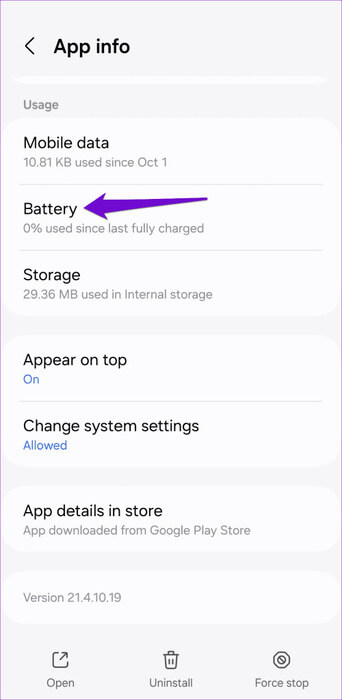
5. تنظيف الميكروفون الخاص بك واختبره
في بعض الأحيان، تكون أبسط الحلول هي الأكثر فعالية. إذا كان تطبيق Voice Recorder لا يزال لا يعمل بشكل صحيح، فقد يكون ذلك بسبب اتساخ الميكروفون. وبالتالي، من الجيد تنظيف الميكروفون بقطعة قطن ومسح أي أوساخ أو غبار يمنعه من التقاط الصوت بشكل صحيح.
بعد تنظيف الميكروفون، يمكنك استخدام تطبيق Samsung Members المثبت مسبقًا لاختباره. فيما يلي الخطوات لنفسه.
الخطوة 1: افتح تطبيق Samsung Members، وتوجه إلى علامة التبويب “الدعم”، وانقر على “تشخيصات الهاتف”.
الخطوة 2: اضغط على الميكروفون.
خطوة 3: اضغط على زر التسجيل لالتقاط بعض الصوت. ثم اضغط على زر التشغيل للاستماع إلى الصوت المسجل.
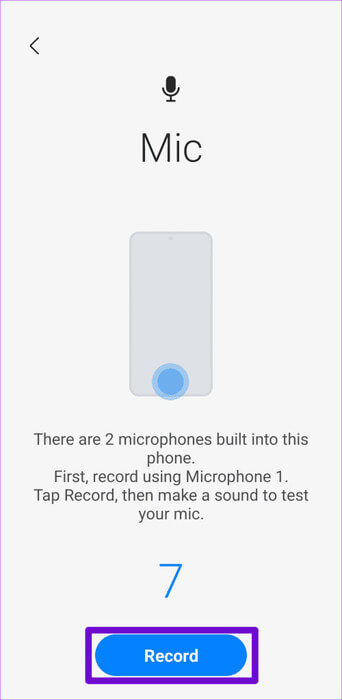
إذا لم تتمكن من سماع أي شيء، فقد يكون هناك خلل في ميكروفون هاتفك. في هذه الحالة، قم بفحص هاتفك في أقرب مركز خدمة سامسونج.
6. مسح ذاكرة التخزين المؤقت للتطبيق
يعد مسح ذاكرة التخزين المؤقت طريقة فعالة لحل المشكلات المتعلقة بأي تطبيق Android، بما في ذلك Voice Recorder. سيؤدي هذا إلى إزالة أي ملفات مؤقتة مرتبطة بالتطبيق والتي قد تكون سبب المشكلة.
الخطوة 1: اضغط لفترة طويلة على أيقونة تطبيق Voice Recorder واضغط على أيقونة “i” من قائمة معلومات التطبيق.
الخطوة 2: انتقل إلى التخزين واضغط على خيار مسح ذاكرة التخزين المؤقت.
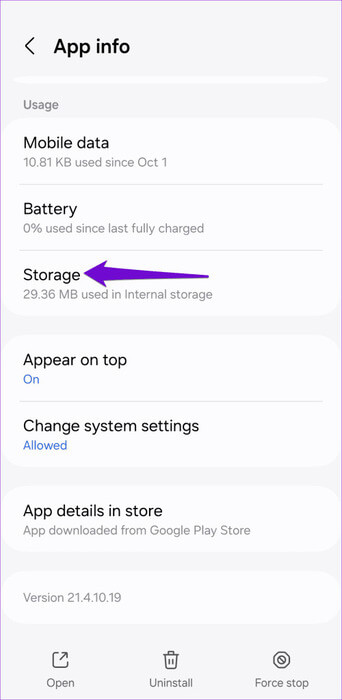
7. تحديث تطبيق Voice Recorder
إذا فشلت كل الخطوات الأخرى، فقد يكون تطبيق Voice Recorder الموجود على هاتف Samsung Galaxy الخاص بك به بعض الأخطاء أو قديم. توجه إلى متجر Galaxy Store لتحديث تطبيق Voice Recorder وتحقق مما إذا كان ذلك يجعل التطبيق يعمل مرة أخرى على هاتف Samsung Galaxy الخاص بك.
تطبيق Voice Recorder على Galaxy Store
سجل بثقة
من المفترض أن تعمل إحدى النصائح المذكورة أعلاه على إصلاح أي مشكلات تتعلق بعدم عمل تطبيق Voice Recorder على هواتف Samsung Galaxy الخاص بك. ومع ذلك، إذا لم ينجح أي شيء، ففكر في التبديل إلى تطبيق مسجل صوت تابع لجهة خارجية لالتقاط الصوت على هاتف Galaxy الخاص بك.